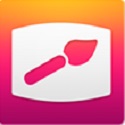 ScreenBrush Mac 1.7.8 官方版
ScreenBrush Mac 1.7.8 官方版
- 软件版本:1.7.8 官方版
- 软件授权:共享软件
- 软件类型:国产软件
- 软件语言:简体中文
- 应用平台:Mac OS X
- 更新时间:2022-05-12
- 软件大小:6.7MB
- 软件评分:
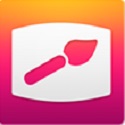 ScreenBrush Mac官方版是款针对Mac平台设计的投屏工具。ScreenBrush Mac正式版中用户可以通过iPhone投屏Mac,实现在iPhone和Mac上同步操作。并且ScreenBrush Mac还具备了丰富的绘制工具,用户可以进行屏幕绘制、标记等操作,便于用户更好的展示您的内容。 相似软件版本说明软件地址ntfs for mac绿色版查看EasyRecovery Professional 专业版 Mac绿色版查看CrossOver Pro For Mac绿色版查看NTFS For Mac15(mac读写NTFS磁盘工具)绿色版查看BetterZip绿色版查看
ScreenBrush Mac官方版是款针对Mac平台设计的投屏工具。ScreenBrush Mac正式版中用户可以通过iPhone投屏Mac,实现在iPhone和Mac上同步操作。并且ScreenBrush Mac还具备了丰富的绘制工具,用户可以进行屏幕绘制、标记等操作,便于用户更好的展示您的内容。 相似软件版本说明软件地址ntfs for mac绿色版查看EasyRecovery Professional 专业版 Mac绿色版查看CrossOver Pro For Mac绿色版查看NTFS For Mac15(mac读写NTFS磁盘工具)绿色版查看BetterZip绿色版查看
注意事项:
有时候在mac软件的下载安装中会遇到报错,现在本站小编来给大家整理较为常见的报错情况并做出解答,有遇到报错的朋友可以参考如下方案:
1、“xxx软件已损坏,无法打开,你应该将它移到废纸篓”
2、“打不开xxx软件,因为Apple无法检查其是否包含恶意软件”
3、“打不开...软件,因为它来自身份不明的开发者”
解决方案如下:
1、在自己的Mac电脑设置开启任何来源。
2、如果开启任何来源无法解决报错的情况,则表明该应用受到苹果针对应用未签名的限制,需要通过执行命令行代码来绕过应用签名认证。 执行命令绕过ios的公证Gatekeeper。
3、如果上述两种方法都没有奏效,那么需要关闭SIP系统完整性保护。
ScreenBrush Mac软件功能
绘制整个屏幕
快速和有用的方法在你的屏幕上展示一些东西。它有助于把注意力集中在重要的点上。
ios设备投屏功能
其为用户提供了强大的投屏功能,用户可以实现iOS远程投屏。
强大的绘制工具
用户可以根据自己的需要来绘制您的桌面或者直接用于展示。
同步操作
强大的同步功能,用户可以根据需要在您的iOS设备上与,Mac同步操作,几乎无延迟。
ScreenBrush Mac软件特色
•绘制屏幕窗口
在全屏幕应用程序中绘制
•简单而有用的工具栏
•快捷键可转让的
•按下Fn键,点击画布
•通过持有Cmd键来移动绘图
•重复最后的图纸
•状态栏的应用
•多种屏幕支持
•支持触摸栏
•支持视网膜显示屏
•iOS的ScreenBrush Remote
ScreenBrush加上:
•箭头
•矩形
•椭圆
•行
•冻结图纸
•色轮
•撤销和重做
ScreenBrush Mac使用方法
1、用户打开ScreenBrush进入软件的主界面,首先我们需要连接我们的iPhone设备。
2、用户可以直接直接在您的iOS设备上直接进行展示、标记、绘制等操作,满足用户的更多需求。
3、支持用户直接在Mac上直接同步操作,并支持Touch Bar。
ScreenBrush Mac更新日志
•支持macOS Big Sur和带有苹果硅的Mac电脑
•引入快速箭头工具-在绘制过程中按住选项键,在画笔结束时创建箭头
•右键单击操作-使用带有修改键的各种右键单击操作,加快工作流程
•箭头样式-在“首选项”中为箭头工具选择首选样式
•使用右键单击操作的工具选择轮和颜色选择轮
•手电筒的光滑边缘选项
•禁用和启用选定或所有快捷方式
•笔刷光标选项将箭头光标替换为笔刷光标
•通过Alt滚动或使用Alt-1在编辑期间更改文本颜色。。。Alt-9,Alt-0快捷键
•选定的快照现在可以导出为单页PDF格式
•将所有快照导出为多页PDF格式
•通过拖放将选定的快照导出为PNG
•使用Cmd Delete快捷方式删除选定的快照
•快照面板中的多个选项
•现在可以调整白板布局,使其显示在屏幕的有限区域
•可访问性选项,将未使用的按键转发到下一个应用程序
•矩形选项,用于手电筒和纵横比调整
•漏洞修复和稳定性改进
-
 跳跳鱼视频处理大师Mac版 V2.0.3
117MB
跳跳鱼视频处理大师Mac版 V2.0.3
117MB
-
 跳跳鱼文件批量重命名Mac版 2.0.7.1
72.2MB
跳跳鱼文件批量重命名Mac版 2.0.7.1
72.2MB
-
 中国移动云视讯Mac 3.1.0 正式版
87.7 MB
中国移动云视讯Mac 3.1.0 正式版
87.7 MB
-
 PDF Reader Pro Mac 2.5.1 正式版
36.5MB
PDF Reader Pro Mac 2.5.1 正式版
36.5MB
-
 金蝶kis云Mac 6.2.5 正式版
13.5MB
金蝶kis云Mac 6.2.5 正式版
13.5MB
-
 CAD建模号Mac 2.2.80 正式版
35.4MB
CAD建模号Mac 2.2.80 正式版
35.4MB
-
 PDF to Word Converter for Mac 6.2.1 最新版
14.9MB
PDF to Word Converter for Mac 6.2.1 最新版
14.9MB
-
 白板Whiteboard Mac 最新版
1.7MB
白板Whiteboard Mac 最新版
1.7MB
-
 Edge Manager Mac 4.0.2 官方版
7.4MB
Edge Manager Mac 4.0.2 官方版
7.4MB
-
 跳跳鱼文件批量重命名Mac版 2.0.7.1
72.2MB
跳跳鱼文件批量重命名Mac版 2.0.7.1
72.2MB
-
 中国移动云视讯Mac 3.1.0 正式版
87.7 MB
中国移动云视讯Mac 3.1.0 正式版
87.7 MB
-
 罗技G90驱动Mac 8.89.38 最新版
152MB
罗技G90驱动Mac 8.89.38 最新版
152MB
-
 罗技G303驱动Mac 8.89.38 最新版
152MB
罗技G303驱动Mac 8.89.38 最新版
152MB
-
 苹果恢复大师Mac版 3.6.8 正式版
46.67MB
苹果恢复大师Mac版 3.6.8 正式版
46.67MB
-
 智睦云打印 6.6.3.6官方版
195.02MB
智睦云打印 6.6.3.6官方版
195.02MB
-
 跳跳鱼视频处理大师Mac版 V2.0.3
117MB
跳跳鱼视频处理大师Mac版 V2.0.3
117MB
-
 罗技G413驱动Mac 8.96.40 正式版
172MB
罗技G413驱动Mac 8.96.40 正式版
172MB
-
 CrossOver for Mac 23 23.0
375MB
CrossOver for Mac 23 23.0
375MB
-
 WPS Office 2019 12.1.0.23125
大小:6.7MB
WPS Office 2019 12.1.0.23125
大小:6.7MB
-
 蛋仔派对 v1.0.159
大小:6.7MB
蛋仔派对 v1.0.159
大小:6.7MB
-
 临商银行网银助手 1.0.20.609
大小:6.7MB
临商银行网银助手 1.0.20.609
大小:6.7MB
-
 WPS Office 12.1.0.23125
大小:6.7MB
WPS Office 12.1.0.23125
大小:6.7MB
-
 Android Studio 2.1.2.0 官方版
大小:6.7MB
Android Studio 2.1.2.0 官方版
大小:6.7MB
-
 迅游 6.0.1012官方版
大小:6.7MB
迅游 6.0.1012官方版
大小:6.7MB
-
 风灵软件管家 1.0.6.3官方最新版
大小:6.7MB
风灵软件管家 1.0.6.3官方最新版
大小:6.7MB
-
 WPS Office 12.1.0.23125
大小:6.7MB
WPS Office 12.1.0.23125
大小:6.7MB
-
 火绒安全软件 6.0.7.11
大小:6.7MB
火绒安全软件 6.0.7.11
大小:6.7MB
-
 themida 2.3.7.0
大小:6.7MB
themida 2.3.7.0
大小:6.7MB
-
 微星小飞机 4.6.6
大小:6.7MB
微星小飞机 4.6.6
大小:6.7MB
-
 微星小飞机显卡超频工具 4.6.6
大小:6.7MB
微星小飞机显卡超频工具 4.6.6
大小:6.7MB
-
 游戏人生 中文版
大小:6.7MB
游戏人生 中文版
大小:6.7MB
-
 闪电数据恢复软件 10.0.2.0
大小:6.7MB
闪电数据恢复软件 10.0.2.0
大小:6.7MB
-
 模拟人生3 中文版
大小:6.7MB
模拟人生3 中文版
大小:6.7MB
-
 模拟人生 中文版
大小:6.7MB
模拟人生 中文版
大小:6.7MB
-
 模拟人生4来去上班 官方版
大小:6.7MB
模拟人生4来去上班 官方版
大小:6.7MB
-
 多重人生 官方版
大小:6.7MB
多重人生 官方版
大小:6.7MB
-
 书信人生 中文版
大小:6.7MB
书信人生 中文版
大小:6.7MB
-
 美好人生 中文版
大小:6.7MB
美好人生 中文版
大小:6.7MB